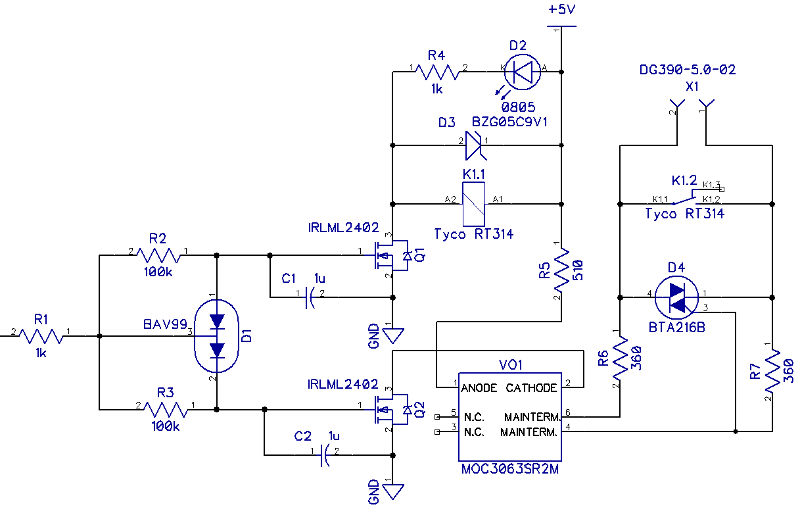Формат командной строки:
diskpart [/s <сценарий>] [/?]
/s < сценарий > — использовать сценарий DiskPart. Сценарий представляет собой текстовый файл с набором внутренних команд утилиты DISKPART.EXE
/? — отобразить подсказку по параметрам командной строки DISKPART.
При запуске без параметров, утилита переходит в интерактивный режим с ожиданием ввода команд пользователя. Для получения списка допустимых команд используется ввод знака вопроса или директивы help. В ответ на это действие отображается версия утилиты diskpart.exe и перечень допустимых команд DISKPART:
Microsoft DiskPart версии 6.1.7601
ACTIVE — Пометка выбранного раздела как
активного.
ADD — Добавление зеркала к простому тому.
ASSIGN — Назначение имени или точки подключения
выбранному тому.
ATTRIBUTES — Работа с атрибутами тома или диска.
ATTACH — Присоединяет файл виртуального диска.
AUTOMOUNT — Включение и отключение автоматического
подключения базовых томов.
BREAK — Разбиение зеркального набора.
CLEAN — Очистка сведений о конфигурации или
всех данных на диске.
COMPACT — Попытки уменьшения физического размера
файла.
CONVERT — Преобразование форматов диска.
CREATE — Создание тома, раздела или виртуального
диска.
DELETE — Удалить объект.
DETAIL — Просмотр параметров объекта.
DETACH — Отсоединяет файл виртуального диска.
EXIT — Завершение работы DiskPart.
EXTEND — Расширить том.
EXPAND — Увеличение максимального доступного
пространства на виртуальном диске.
FILESYSTEMS — Отображение текущей и
поддерживаемой файловых систем для тома.
FORMAT — Форматирование данного тома или
раздела.
GPT — Назначение атрибутов выбранному
GPT-разделу.
HELP — Отображение списка команд.
IMPORT — Импорт группы дисков.
INACTIVE — Пометка выбранного раздела как
неактивного.
LIST — Отображение списка объектов.
MERGE — Объединение дочернего диска с
родительскими.
ONLINE — Перевод объекта, помеченного как
«вне сети», в состояние «в сети».
OFFLINE — Перевод в состояние «вне сети»
объекта, помеченного как «в сети».
RECOVER — Обновление состояния всех дисков
выбранного пакета.
Попытка восстановить диски
неправильного пакета и
повторная синхронизация
зеркальных томов и томов RAID5 с
устаревшим плексом или данными
четности.
REM — Не выполняет никаких действий.
Используется для комментирования сц
енариев.
REMOVE — Удаление имени диска или точки
подключения.
REPAIR — Восстановление тома RAID-5 с отказавшим
участником.
RESCAN — Поиск дисков и томов на компьютере.
RETAIN — Размещение служебного раздела на
простом томе.
SAN — Отображение или установка политики
SAN для текущей загруженной ОС.
SELECT — Установка фокуса на объект.
SETID — Изменение типа раздела.
SHRINK — Уменьшение размера выбранного тома.
UNIQUEID — Отображение или установка кода таблицы
разделов GUID (GPT) или
подписи основной загрузочной записи (MBR) диска.
По каждой из команд, также можно
получить краткую справку по использованию, например по команде FORMAT:
help format
В справке приводится краткое описание команды, синтаксис и примеры
использования:
Форматирование указанного тома для работы с Windows.
Синтаксис: FORMAT [[FS=< ФС >]
[REVISION=< X.XX >] | RECOMMENDED]
[LABEL=< «метка» >]
[UNIT=< N >] [QUICK] [COMPRESS] [OVERRIDE]
[DUPLICATE] [NOWAIT]
[NOERR]
FS=< ФС > Тип файловой системы. Если файловая система не указана,
используется файловая система
по умолчанию, отображаемая
с помощью команды FILESYSTEMS.
REVISION=< X.XX >
Версия файловой системы (если
такой параметр применим).
RECOMMENDED Если этот параметр задан, вместо
установленной по умолчанию
файловой системы используется
рекомендуемая версия файловой
системы, если таковая
существует. Рекомендуемая файловая
система (если таковая
существует) отображается с помощью
команды FILESYSTEMS.
LABEL=< «метка» >
Метка тома.
UNIT=< N >
Переопределение размера кластера
по умолчанию. В общих
случаях настоятельно
рекомендуется использовать параметры по
умолчанию. Размер кластера по
умолчанию для конкретной
файловой системы отображается с
помощью команды FILESYSTEMS.
Для кластеров размером более
4096 байт не поддерживается
сжатие NTFS.
QUICK Быстрое
форматирование.
COMPRESS Только для NTFS:
файлы, создаваемые на новом томе, по
умолчанию сжимаются.
OVERRIDE Принудительное
первоочередное отключение файловой системы. Все
открытые дескрипторы
тома становятся недействительными.
DUPLICATE Только для UDF: этот
флаг применяется для формата UDF версии
2.5 и выше. Если этот флаг
установлен, в процессе
форматирования метаданные
файловой системы дублируются во
второй набор секторов на диске.
Дублирование метаданных
применяется, например, в
приложениях, используемых для
восстановления. В случае
повреждения основных секторов
метаданных метаданные файловой
системы считываются из
дублирующих секторов.
NOWAIT Принудительное
возвращение управления без ожидания завершения
форматирования. Если параметр
NOWAIT не задан, программа
DiskPart отображает ход
процесса форматирования в процентах.
NOERR Только для сценариев.
При возникновении ошибки программа
DiskPart пропускает ее и
продолжает обрабатывать команды.
Если параметр NOERR не задан, при
возникновении ошибки работа
программы DiskPart завершается
с кодом ошибки.
Для выполнения данной операции необходимо выбрать том.
Примеры:
FORMAT FS=NTFS LABEL=»Новый том» QUICK
COMPRESS
FORMAT RECOMMENDED OVERRIDE
Утилита diskpart.exe является
мощным средством, предоставляющим администратору практически весь спектр
возможностей, необходимых для работы с дисками и разделами, однако, при ошибках
или необдуманных действиях, ее использование может привести к краху системы и
потере пользовательских данных. Поэтому, для безопасного применения DISKPART,
нужно в первую очередь освоить работу с ее внутренними командами,
обеспечивающими получение сведений об объектах, над которыми планируется выполнять
какие-либо действия и способы выбора этих объектов.
Для получения списка дисков используется команда:
list disk
В результате получаем список дисков, присутствующих в системе:
Диск ### Состояние Размер
Свободно Дин GPT
——— ————- ——-
——- — —
Диск 0 В сети 238 Gбайт 0 байт
Диск 1 В сети 1863 Gбайт 0 байт
Диск 2 В сети 3726 Gбайт 0 байт
Диск 3 В сети 1397 Gбайт 0 байт
В данном случае имеется 4 физических диска, нумерация которых начинается с нуля
— Диск 0 – Диск 3. Для выбора какого-либо из них для дальнейших
операций, используется команда SELECT:
select disk 0 — выбрать первый диск.
В списке объектов (в данном случае – дисков), получаемом по команде LIST,
выбранный объект отмечается звездочкой.
Для получения подробной информации о выбранном диске используется команда
DETAIL:
detail disk
В результате отображается подробная информация о диске, выбранном командой SELECT:
OCZ-VERTEX4 ATA Device
ИД диска : 8AC1BC4E
Тип : SATA
Состояние : В сети
Путь : 0
Конечный объект : 0
ИД LUN : 0
Путь к расположению :
PCIROOT(0)#PCI(1F02)#ATA(C00T00L00)
Текущее состояние только для чтения :
Нет
Только для чтения: Нет
Загрузочный диск: Да
Диск файла подкачки: Да
Диск файла спящего режима: Нет
Диск аварийного дампа: Да
Кластерный диск: Нет
Том ### Имя
Метка ФС Тип
Размер Состояние Сведения
———- — ————
—— ———- ——-
——— ———
Том 2 Z BCDboot
NTFS Раздел 100 Mб
Исправен Системны
Том 3 C SSD
NTFS Раздел 238 Gб
Исправен Загрузоч
Список разделов, имеющихся на выбранном диске можно посмотреть с помощью
команды:
list partition Разделы, в отличии от дисков нумеруются начиная с
единицы, а не с нуля:
Раздел ### Тип Размер Смещение
————-
—————- ——- ——-
Раздел 1 Основной 100 Mб 1024 Kб
Раздел 2 Основной 238 Gб 101 Mб
Для выполнения каких-либо действий
по отношению к разделу, его нужно также выбрать командой SELECT:
select partition 2 — выбрать второй раздел.
Для получения детальной информации о выбранном разделе используется команда:
detail partition
Пример результат выполнения команды:
Раздел 2
Тип
: 07
Скрытый: Нет
Активный: Нет
Смещение в байтах: 105906176
Том ### Имя
Метка ФС Тип
Размер Состояние
Сведения
———- — ————
—— ———- ——-
——— ———
*
Том 3 C SSD
NTFS Раздел 238 Gб
Исправен Загрузоч
Для получения списка логических томов используется команда:
list volume
Пример списка:
Том ### Имя
Метка ФС Тип
Размер Состояние Сведения
———- — ————
—— ———- ——-
——— ———
Том 0 D DVD-ROM 0 б
Нет носит
Том 1 X Зарезервиро
NTFS Раздел 100 Mб
Исправен Системны
Том 2 C DiskC
NTFS Раздел 59 Gб
Исправен Загрузоч
*
Том 3 E NTFS Раздел
450 Mб Исправен Скрытый
Подобная информация полезна при
работе с флэшками и съемными дисками. В колонке Имя отображаются
привычные буквы логических дисков, в колонке Метка — метка тома.
Нумерация томов, как и дисков начинается с нуля. В данном примере Том 2
— это логический диск C:.
select volume 2 — выбрать том 2
detail volume — отобразить детальную информацию о томе, которому
соответствует логический диск C:. Пример информации:
Диск ### Состояние Размер
Свободно Дин GPT
——— ————- ——-
——- — —
* Диск 0 В сети 60 Gбайт 0 байт
Только чтение : Нет
Скрытый : Нет
Нет буквы диска по умолчанию: Нет
Теневая копия : Нет
Вне сети : Нет
Зашифровано BitLocker: Нет
Устанавливаемый : Да
Емкость тома: 59 Gбайт
Свободное место на томе: 34 Gбайт
Для отображения сведений о текущей файловой системе выбранного тома и о
поддерживаемых файловых системах для форматирования используется команда
FILESYSTEMS. Пример отображаемых сведений:
Текущая файловая система
Тип: NTFS
Размер кластера: 4096
Флаги : 00000000
Файловые системы, поддерживающие
форматирование
Тип: NTFS (По умолчанию)
Размеры кластеров: 512, 1024, 2048, 4096 (По умолчанию), 8192, 16K, 32K,
64K
Для завершения работы с DISKPART используется команда EXIT.
Практические примеры применения утилиты diskpart.exe для решения типовых
задач при работе с дисками и разделами рассматривается ниже.
Назначение буквы скрытому системному
разделу
Речь идет о доступе стандартными
средствами к системным разделам или разделам восстановления производителей
оборудования. Такие разделы обычно скрыты от пользователя для защиты от
неосторожных действий, которые могут привести к повреждению системы или средств
ее восстановления. Необходимость же доступа может быть вызвана, например, при
создании внешнего носителя среды восстановления или переделки существующей
среды под личные предпочтения. В тех случаях, когда производители оборудования
принимают дополнительные меры по защите своих данных, описанные ниже приемы
могут не сработать.
list volume — определяем список томов.
Например:
Том ### Имя
Метка ФС Тип
Размер Состояние Сведения
———- — ————
—— ———- ——-
——— ———
Том 0 D DVD-ROM 0 б
Нет носит
Том 1 Зарезервиро NTFS
Раздел 350 Mб Исправен
Системны
Том 2 C NTFS Раздел
43 Gб Исправен Загрузоч
Как видим, Том 1 — это
скрытый системный раздел (c меткой ”Зарезервировано системой”), не имеющий
назначенной буквы.
select volume 1 — выбираем Том 1
assign letter=R — назначаем тому букву R:
Если назначение буквы пошло успешно, то отобразится соответствующее сообщение:
DiskPart: назначение имени диска или
точки подключения выполнено успешно.
Подготовка загрузочной флэшки.
Нужно выполнить форматирование флэшки и создать на ней активный раздел.
· запустить DISKPART.
· в строке приглашения ввести команду
для отображения списка дисков:
list disk
или:
list volume
· выбрать для последующих операций
нужную флэшку:
select disk 3 — если флэшка отображалась в списке дисков как «Диск
3». При наличии в системе нескольких дисков, обычно достаточно знать объем
используемой флэшки. Однако, ошибка в выборе диска может привести к потере
хранящихся на нем данных и в качестве дополнительной информации можно
использовать данные полученные по подкоманде detail (после выбора командой
select disk):
detail disk. Пример отображаемой информации:
General USB Flash Disk USB Device
ИД диска : F1E8B91C
Тип : USB
Состояние : В сети
Путь : 0
Конечный объект : 0
ИД LUN : 0
Путь к расположению : UNAVAILABLE
Текущее состояние только для чтения :
Нет
Только для чтения: Нет
Загрузочный диск: Нет
Диск файла подкачки: Нет
Диск файла спящего режима: Нет
Диск аварийного дампа: Нет
Кластерный диск: Нет
Том ### Имя
Метка ФС
Тип Размер Состояние
Сведения
———- — ————
—— ———- ——-
——— ———
Том 8 J FAT32 Сменный
3823 Mб Исправен
· очистить содержимое флэшки:
clean
Команду clean желательно применять для удаления любого форматирования,
ранее примененного к данному диску. После выполнения команды диск переходит в
неинициализированное состояние. На MBR-дисках перезаписываются только сведения
о структуре разделов MBR и данные скрытых секторов. На GPT-дисках
перезаписываются сведения о структуре GPT-разделов, в том числе защитный MBR.
Дополнительно обнуляется первый и последний мегабайт дискового пространства.
· создать первичный раздел на
выбранном диске:
create partition primary
· выполнить форматирование созданного
раздела:
format fs=ntfs Label=»FlashDisk» quick
Параметр quick задает режим быстрого форматирования, при котором не
выполняется сканирование всей поверхности раздела, а сразу выполняется запись
пустого оглавления.
· сделать текущий раздел флэшки
активным (установить флажок активности раздела):
active
Нужно отметить, что команда active не пишет на диск какие-либо
загрузочные секторы или программы загрузки операционной системы, а только
устанавливает флажок активности раздела в главном загрузочном секторе диска.
Все прочие операции, обеспечивающие загрузку, выполняются другим программным
обеспечением (bootsect.exe, grub4dos и т.п.)
Изменение разделов диска.
Допустим, возникла необходимость разбить существующий на данный момент диск C:
на два диска C: и D: без потери данных. Фактически, необходимо
освободить часть дискового пространства раздела, которому соответствует диск C:
и создать новый раздел в освободившейся области. Порядок действий:
list disk — при необходимости, просмотреть список дисков и выбрать тот,
с которым будем работать. Выбранный диск отмечается звездочкой:
Диск ### Состояние Размер
Свободно Дин GPT
——— ————- ——-
——- — —
* Диск 0 В сети 60 Gбайт 0 байт
list partition — просмотреть список разделов для выбора того, от
которого нужно «отнять» дискового пространства. Например:
Раздел ### Тип Размер Смещение
————- —————- ——-
——-
Раздел 1 Основной 100 Mб 1024 Kб
* Раздел 2 Основной 59 Gб 101 Mб
Раздел 3 Восстановление 450 Mб
59 Gб
В данном случае, на диске имеется 3 раздела, два служебных и один, соответствующий
диску C: размером 59Gb. При необходимости, уточнить сведения о разделах
можно с помощью команды DETAIL PARTITION (после SELECT)
select partition 2 — выбираем раздел, от которого будем отрезать
свободное дисковое пространство.
Для сокращения раздела (тома) используется команда SHRINK, подсказку по которой
можно получить выполнив:
help shrink
Уменьшение размера тома, имеющего фокус, на указанную величину. Делает
неиспользуемое пространство в конце тома доступным.
Синтаксис: SHRINK [DESIRED=] [MINIMUM=] [NOWAIT] [NOERR]
SHRINK QUERYMAX [NOERR]
DESIRED= Величина пространства в мегабайтах (МБ), на которую
требуется уменьшить размер
тома. Если эта величина
не указана, том будет уменьшен
на максимальную величину
доступного свободного
пространства на томе.
MINIMUM= Минимальное число мегабайт (МБ), на которое требуется
уменьшить размер тома.
QUERYMAX Возвращение
максимального числа байт, на которое можно
уменьшить размер тома
(доступное свободное место на томе). Это
значение может изменяться, если
к тому в данное время
обращаются приложения.
NOWAIT Принудительное возвращение управления в
процессе уменьшения
размера.
NOERR Только для сценариев.
При возникновении ошибки программа
DiskPart пропускает ее и
продолжает обрабатывать команды.
Если параметр NOERR не задан,
при возникновении ошибки работа
программы DiskPart завершается
с кодом ошибки.
Если параметр MINIMUM не указан, том будет уменьшен на максимальную
величину доступного свободного пространства на томе. Если параметр
MINIMUM
указан, но на диске недостаточно свободного места, команда не
выполняется.
Эту команду можно использовать для базовых томов и для простых и
составных
динамических томов. Размер тома можно уменьшить только в том случае,
если
он отформатирован в системе NTFS или не
имеет файловой системы.
Для выполнения данной операции необходимо выбрать том.
Эта команда не работает с разделами изготовителя оборудования (OEM), ESP
и
разделами восстановления.
Для того, чтобы освободить 10000Mb ( приблизительно 10Гб, правильнее в расчетах
вместо числа 1000 использовать 1024) из выбранного раздела, выполняем команду:
shrink desired=10000 — освободить 10000Мб.
При выполнении команды отображается объем освободившегося дискового пространства
(естественно, не совсем 10Гб):
DiskPart успешно выполнил сокращение
тома на: 9 Gбайт
Теперь можно создать новый раздел, смежный с тем, у которого было отнято
дисковое пространство, которое будет занято новым разделом:
create partition primary
DiskPart: указанный раздел успешно
создан.
Можно посмотреть, как теперь
представлен список разделов диска:
list partition
Раздел ### Тип Размер Смещение
————-
—————- ——- ——-
Раздел 1 Основной 100 Mб 1024 Kб
Раздел 2 Основной 49 Gб 101 Mб
* Раздел 4 Основной 9 Gб 49 Gб
Раздел 3 Восстановление 450 Mб
59 Gб
Вновь созданный раздел не имеет
файловой системы, которую предстоит создать, выполнив команду форматирования.
Выбираем раздел :
select partition 4 Выбранный раздел (фокус) отмечается звездочкой в
списке. При выполнении команды CREATE фокус автоматически перемещается на
созданный раздел. Однако, во избежание неприятностей, стоит взять за правило,
выбирать и проверять выбор перед выполнением опасных операций, как например
форматирование. Подсказку по использованию команды FORMAT можно получить
стандартным HELP FORMAT:
Форматирование указанного тома для
работы с Windows.
аксис: FORMAT [[FS=<ФС>]
[REVISION=] | RECOMMENDED]
[LABEL=<«метка«>]
[UNIT=] [QUICK] [COMPRESS] [OVERRIDE]
[DUPLICATE] [NOWAIT] [NOERR]
FS=<ФС> Тип файловой системы. Если файловая система не указана,
используется файловая система по
умолчанию, отображаемая
с помощью команды FILESYSTEMS.
REVISION=
Версия файловой системы (если такой
параметр применим).
RECOMMENDED Если этот параметр задан,
вместо установленной по умолчанию
файловой системы используется
рекомендуемая версия файловой
системы, если таковая существует.
Рекомендуемая файловая
система (если таковая существует)
отображается с помощью
команды FILESYSTEMS.
LABEL=<«метка»>
Метка тома.
UNIT=
Переопределение размера кластера
по умолчанию. В общих
случаях настоятельно рекомендуется
использовать параметры по
умолчанию. Размер кластера по
умолчанию для конкретной
файловой системы отображается с
помощью команды FILESYSTEMS.
Для кластеров размером более 4096
байт не поддерживается
сжатие NTFS.
QUICK Быстрое форматирование.
COMPRESS Только для NTFS: файлы, создаваемые на
новом томе, по
умолчанию сжимаются.
OVERRIDE Принудительное первоочередное отключение
файловой системы. Все
открытые дескрипторы тома
становятся недействительными.
DUPLICATE Только для UDF: этот флаг применяется для
формата UDF версии
2.5 и выше. Если этот флаг установлен,
в процессе
форматирования метаданные файловой
системы дублируются во
второй набор секторов на диске.
Дублирование метаданных
применяется, например, в
приложениях, используемых для
восстановления. В случае
повреждения основных секторов
метаданных метаданные файловой
системы считываются из
дублирующих секторов.
NOWAIT Принудительное возвращение управления без
ожидания завершения
форматирования. Если параметр
NOWAIT не задан, программа
DiskPart отображает ход процесса
форматирования в процентах.
NOERR Только для сценариев. При возникновении
ошибки программа
DiskPart пропускает ее и продолжает
обрабатывать команды.
Если параметр NOERR не задан, при
возникновении ошибки работа
программы DiskPart завершается с
кодом ошибки.
Для выполнения данной операции
необходимо выбрать том.
еры:
FORMAT FS=NTFS LABEL=»Новый том» QUICK
COMPRESS
FORMAT RECOMMENDED OVERRIDE
Для быстрого форматирования раздела с использованием метки тома Disk_D и
файловой системы NTFS:
format fs=ntfs label=»Disk_D» quick
Ждем завершения операции:
Завершено (в процентах): 100
Программа DiskPart успешно отформатировала
том.
Раздел готов к использованию, и ему можно присвоить букву командой ASSIGN:
assign letter=d — присвоить букву D:
В случае, если указанная буква уже назначена другому разделу, утилита выдаст
сообщение об ошибке:
Ошибка службы виртуальных дисков:
Указанное имя диска уже занято.
Нужно либо переназначить буквы с учетом нового раздела, либо использовать
первую свободную, что делается при помощи команды ASSIGN без параметров:
assign
При успешном присвоении буквы, отображается соответствующее сообщение:
DiskPart: назначение имени диска или
точки подключения выполнено успешно.
Аналогичным образом решается задача объединения двух смежных разделов в один.
Например, созданный в рассмотренном выше случае, диск D: нужно удалить и
занимаемое им место присоединить к диску C:. Естественно, команда
DISKPART не занимается сохранением пользовательских данных и этим вопросом
должен озаботиться сам пользователь, и до того, как будет удален раздел. Для
решения задачи нужно удалить раздел 4 (Disk_D в примере выше) и на
освободившееся место расширить раздел 2 (Disk_C). Для удаления раздела
используется команда DELETE, а для расширения команда EXTEND. Подсказка по
использованию может быть получена стандартным образом:
help extend
Расширение тома или раздела, имеющего фокус, и его файловой системы на
свободное (невыделенное) пространство на диске.
Синтаксис: EXTEND [SIZE=] [DISK=] [NOERR]
EXTEND FILESYSTEM [NOERR]
SIZE= Размер дискового
пространства, добавляемого к текущему тому
или разделу, в мегабайтах (МБ).
Если размер не задан,
используется все непрерывное
свободное пространство на диске.
DISK= Диск, на который
расширяется том или раздел. Если диск не
указан, том или раздел
расширяется на текущем диске.
FILESYSTEM Расширение файловой
системы тома, имеющего фокус на весь том.
Используется только на дисках,
на которых файловая система не
была расширена вместе с
томом.
NOERR Только для сценариев.
При возникновении ошибки программа
DiskPart пропускает ее и
продолжает обрабатывать команды.
Если параметр NOERR не задан,
при возникновении ошибки работа
программы DiskPart завершается
с кодом ошибки.
Свободное пространство на базовых дисках должно располагаться на том же
диске, что и том или раздел, имеющий фокус. Оно также должно примыкать
к тому (разделу), имеющему фокус (начинаться со следующего смещения
сектора).
На динамических дисках с простыми или составными томами можно расширить
том на любое свободное место на любом динамическом диске. С помощью этой
команды можно преобразовать простой динамический том в составной.
Расширение зеркальных или чередующихся томов, а также томов RAID-5 не
поддерживается.
Если раздел был ранее отформатирован в файловой системе NTFS, эта
файловая система автоматически расширяется на больший раздел. Данные
не теряются. Если раздел был ранее отформатирован в файловой системе,
отличной от NTFS, команда не выполняется, а раздел не изменяется. Если
раздел не был ранее отформатирован в файловой системе, он все же будет
расширен.
Для выполнения данной операции необходимо выбрать том или раздел.
Пример:
EXTEND SIZE=500 DISK=3
EXTEND FILESYSTEM
Таким
образом, для решения задачи, нужно выполнить последовательность команд:
select partition 4 — выбрать раздел для удаления.
delete partition — удалить выбранный раздел.
Как правило, раздел используется системой и команда удаления может завершиться
ошибкой:
Ошибка службы виртуальных дисков:
Устройство уже используется.
Выбранный том или раздел уже
используется.
Чтобы продолжить операцию,
воспользуйтесь параметром OVERRIDE.
delete partition override — удалить выбранный раздел независимо от его использования системой.
После удаления, необходимо переместить фокус на тот раздел, который нужно расширить:
select partition 2 — выбрать раздел 2.
extend — расширить раздел на весь объем смежного свободного пространства.
Весь список команд CMD Windows
Источник: https://ab57.ru/cmdlist/diskpart.html
👀 10